Cum să vă autentificați și să începeți tranzacționarea cu criptomonede la HTX
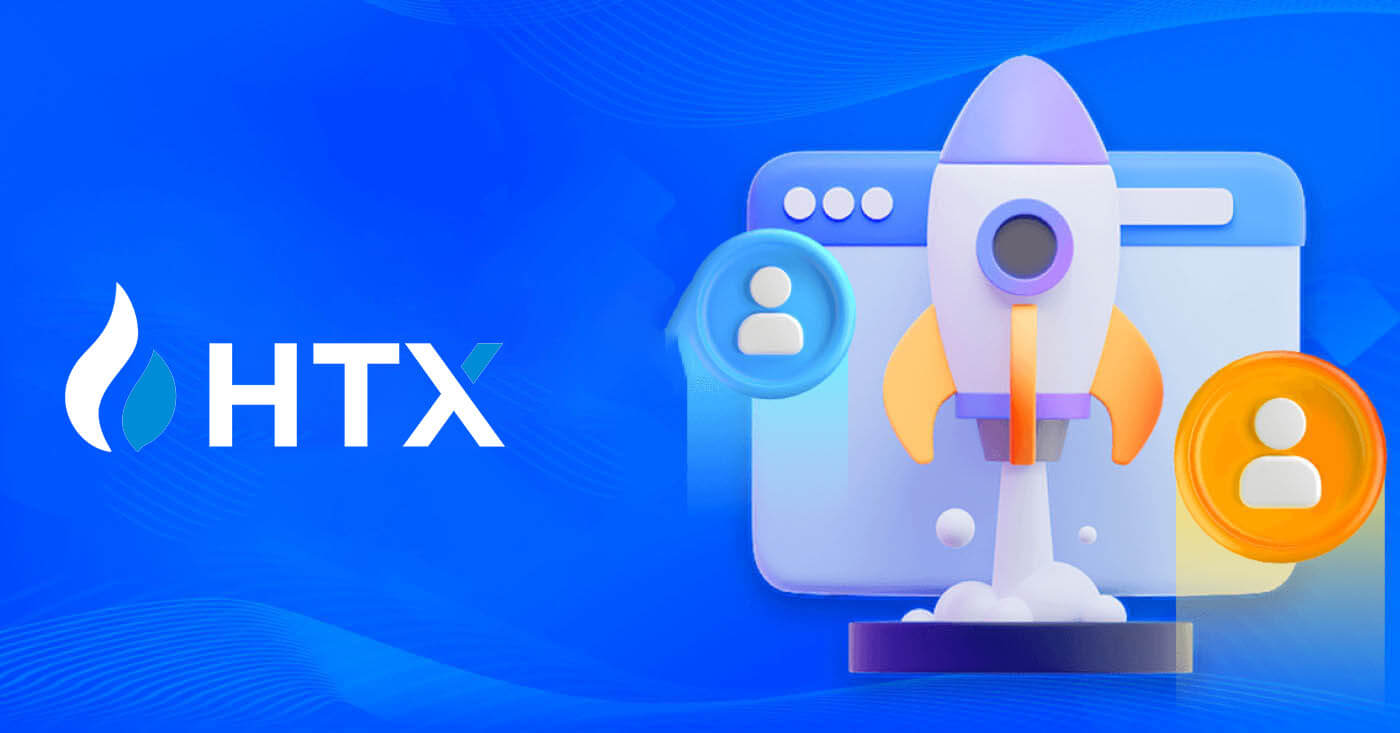
- Limba
-
English
-
العربيّة
-
简体中文
-
हिन्दी
-
Indonesia
-
Melayu
-
فارسی
-
اردو
-
বাংলা
-
ไทย
-
Tiếng Việt
-
Русский
-
한국어
-
日本語
-
Español
-
Português
-
Italiano
-
Français
-
Deutsch
-
Türkçe
-
Nederlands
-
Norsk bokmål
-
Svenska
-
Tamil
-
Polski
-
Filipino
-
Slovenčina
-
Zulu
-
Slovenščina
-
latviešu valoda
-
Čeština
-
Kinyarwanda
-
Українська
-
Български
-
Dansk
-
Kiswahili
Cum să vă conectați la contul HTX
Cum să vă autentificați la HTX cu e-mailul și numărul de telefon
1. Accesați site-ul web HTX și faceți clic pe [Log in].
2. Selectați și introduceți e-mailul/numărul de telefon , introduceți parola sigură și faceți clic pe [Log In].


3. Faceți clic pe [Click to send] pentru a primi un cod de verificare din 6 cifre la adresa de e-mail sau la numărul dvs. de telefon. Introduceți codul și faceți clic pe [Confirmare] pentru a continua.

4. După ce ați introdus codul de verificare corect, puteți utiliza cu succes contul dvs. HTX pentru tranzacționare.

Cum să vă conectați la HTX cu contul Google
1. Accesați site-ul web HTX și faceți clic pe [Log in].
2. Pe pagina de conectare, veți găsi diverse opțiuni de conectare. Căutați și selectați butonul [Google] .
 3. Va apărea o nouă fereastră sau o fereastră pop-up, introduceți contul Google la care doriți să vă conectați și faceți clic pe [Next].
3. Va apărea o nouă fereastră sau o fereastră pop-up, introduceți contul Google la care doriți să vă conectați și faceți clic pe [Next].
4. Introduceți parola și faceți clic pe [Next].

5. Veți fi direcționat către pagina de conectare, faceți clic pe [Legați un cont în curs de ieșire].

6. Selectați și introduceți e -mailul / numărul de telefon și faceți clic pe [Next] .


7. Veți primi un cod de verificare din 6 cifre în e-mailul sau numărul de telefon. Introduceți codul și faceți clic pe [Confirmare].
Dacă nu ați primit niciun cod de verificare, faceți clic pe [Retrimiteți] .

 8. Introduceți parola și faceți clic pe [Confirmare].
8. Introduceți parola și faceți clic pe [Confirmare].
9. După ce ați introdus parola corectă, puteți utiliza cu succes contul dvs. HTX pentru a tranzacționa. 
Cum să vă autentificați la HTX cu contul Telegram
1. Accesați site-ul web HTX și faceți clic pe [Log in].
2. Pe pagina de conectare, veți găsi diverse opțiuni de conectare. Căutați și selectați butonul [Telegramă] .  3. Va apărea o fereastră pop-up. Introduceți numărul dvs. de telefon pentru a vă conecta la HTX și faceți clic pe [NEXT].
3. Va apărea o fereastră pop-up. Introduceți numărul dvs. de telefon pentru a vă conecta la HTX și faceți clic pe [NEXT].
4. Veți primi cererea în aplicația Telegram. Confirmați acea cerere. 
5. Faceți clic pe [ACCEPT] pentru a continua înscrierea la HTX utilizând o autentificare Telegram.
6. Veți fi direcționat către pagina de conectare, faceți clic pe [Bind an Exiting Account].
7. Selectați și introduceți e -mailul / numărul de telefon și faceți clic pe [Next] . 

8. Veți primi un cod de verificare din 6 cifre în e-mailul sau numărul de telefon. Introduceți codul și faceți clic pe [Confirmare].
Dacă nu ați primit niciun cod de verificare, faceți clic pe [Retrimiteți] . 
 9. Introduceți parola și faceți clic pe [Confirmare].
9. Introduceți parola și faceți clic pe [Confirmare].
10. După ce ați introdus parola corectă, puteți utiliza cu succes contul dvs. HTX pentru tranzacționare. 
Cum să vă autentificați la aplicația HTX
1. Trebuie să instalați aplicația HTX din Google Play Store sau App Store pentru a vă conecta la contul HTX pentru tranzacționare.
2. Deschideți aplicația HTX și atingeți [Log in/Sign up] .

3. Introduceți adresa de e-mail sau numărul de telefon înregistrat și apăsați [Next].

4. Introduceți parola dumneavoastră sigură și apăsați [Next].

5. Atingeți [Trimite] pentru a obține și introduce codul de verificare. După aceea, atingeți [Confirmați] pentru a continua.

6. După conectarea cu succes, veți obține acces la contul dvs. HTX prin intermediul aplicației. Veți putea să vă vizualizați portofoliul, să tranzacționați criptomonede, să verificați soldurile și să accesați diverse funcții oferite de platformă.

Sau vă puteți conecta la aplicația HTX folosind alte metode.

Mi-am uitat parola din contul HTX
Vă puteți reseta parola contului pe site-ul web sau aplicația HTX. Vă rugăm să rețineți că, din motive de securitate, retragerile din contul dvs. vor fi suspendate timp de 24 de ore după resetarea parolei.1. Accesați site-ul web HTX și faceți clic pe [Log in].

2. În pagina de conectare, faceți clic pe [Ați uitat parola?].

3. Introduceți e-mailul sau numărul de telefon pe care doriți să-l resetați și faceți clic pe [Trimite].

4. Faceți clic pentru a verifica și completa puzzle-ul pentru a continua.

 5. Introduceți codul de verificare a e-mailului făcând clic pe [Click to send] și completând codul Google Authenticator, apoi făcând clic pe [Confirm] .
5. Introduceți codul de verificare a e-mailului făcând clic pe [Click to send] și completând codul Google Authenticator, apoi făcând clic pe [Confirm] . 
6. Introduceți și confirmați noua parolă, apoi faceți clic pe [Trimite].
După aceea, ați schimbat cu succes parola contului. Vă rugăm să utilizați noua parolă pentru a vă conecta la contul dvs.

Dacă utilizați aplicația, faceți clic pe [Ați uitat parola?] ca mai jos.
1. Deschideți aplicația HTX și atingeți [Log in/Sign up] .

2. Introduceți adresa de e-mail sau numărul de telefon înregistrat și apăsați [Next].

3. În pagina de introducere a parolei, apăsați pe [Ați uitat parola?].

4. Introduceți e-mailul sau numărul de telefon și apăsați pe [Trimite codul de verificare].

5. Introduceți codul de verificare din 6 cifre care a fost trimis la adresa de e-mail sau la numărul dvs. de telefon pentru a continua.

6. Introduceți codul Google Authenticator, apoi apăsați [Confirm].

7. Introduceți și confirmați noua parolă, apoi apăsați [Efectuat].
După aceea, ați schimbat cu succes parola contului. Vă rugăm să utilizați noua parolă pentru a vă conecta la contul dvs.

Întrebări frecvente (FAQ)
Ce este autentificarea cu doi factori?
Autentificarea în doi factori (2FA) este un nivel de securitate suplimentar pentru verificarea prin e-mail și parola contului dvs. Cu 2FA activat, va trebui să furnizați codul 2FA atunci când efectuați anumite acțiuni pe platforma HTX.
Cum funcționează TOTP?
HTX folosește o parolă unică bazată pe timp (TOTP) pentru autentificarea în doi factori, implicând generarea unui cod temporar, unic de 6 cifre*, care este valabil doar 30 de secunde. Va trebui să introduceți acest cod pentru a efectua acțiuni care vă afectează activele sau informațiile personale de pe platformă.
* Vă rugăm să rețineți că codul ar trebui să fie format numai din numere.
Cum se conectează Google Authenticator (2FA)?
1. Accesați site-ul web HTX și faceți clic pe pictograma profilului. 
2. Derulați în jos la secțiunea Google Authenticator, faceți clic pe [Link].
3. Trebuie să descărcați aplicația Google Authenticator pe telefon.
Va apărea o fereastră pop-up care conține cheia de rezervă Google Authenticator. Scanați codul QR cu aplicația Google Authenticator. 
Cum să adăugați contul dvs. HTX la aplicația Google Authenticator?
Deschideți aplicația de autentificare Google. Pe prima pagină, selectați [Adăugați un cod] și atingeți [Scanați un cod QR] sau [Introduceți o cheie de configurare].

4. După ce ați adăugat cu succes contul HTX la aplicația Google Authenticator, introduceți codul din 6 cifre Google Authenticator (codul GA se schimbă la fiecare 30 de secunde) și faceți clic pe [Trimite].
5. Apoi, introduceți codul de e-mail de verificare făcând clic pe [Obțineți codul de verificare] .
După aceea, faceți clic pe [Confirmare] și ați activat cu succes 2FA în contul dvs.
Cum să cumpărați/vindeți Crypto la HTX
Cum se utilizează Spot pe HTX (site web)
Pasul 1: Conectați-vă la contul dvs. HTX și faceți clic pe [Trade] și selectați [Spot].  Pasul 2: Acum vă veți găsi pe interfața paginii de tranzacționare.
Pasul 2: Acum vă veți găsi pe interfața paginii de tranzacționare.



- Prețul pieței Volumul de tranzacționare al perechii de tranzacționare în 24 de ore.
- Diagramă sfeșnic și indicatori tehnici.
- Cartea de solicitări (comenzi de vânzare) / Cartea de oferte (comenzi de cumpărare).
- Piața cea mai recentă tranzacție finalizată.
- Tip de tranzacționare.
- Tipul comenzilor.
- Cumpărați / vindeți criptomonede.
- Ordinul dvs. limită / Ordinul Stop-limit / Istoricul comenzilor.
De exemplu, vom face o tranzacție [Limit order] pentru a cumpăra BTC.
1. Conectați-vă la contul dvs. HTX și faceți clic pe [Trade] și selectați [Spot]. 2. Faceți clic pe [USDT] și selectați perechea de tranzacționare BTC . 3. Derulați în jos la secțiunea Cumpărare/Vânzare . Selectați tipul de comandă (vom folosi Ordin Limită ca exemplu) în meniul drop-down „Comandă Limită”.


- Ordine limită vă permite să plasați o comandă de cumpărare sau de vânzare cripto pentru un anumit preț;
- Market Order vă permite să cumpărați sau să vindeți cripto pentru prețul actual de piață în timp real;
- Utilizatorii pot utiliza, de asemenea, funcții avansate, cum ar fi „TP/SL” sau „ Trigger Order ” pentru a face comenzi. Introduceți suma BTC pe care doriți să o cumpărați, iar cheltuielile USDT vor fi afișate în consecință.

4. Introduceți prețul în USDT la care doriți să cumpărați BTC și suma de BTC pe care doriți să o cumpărați.
 5. Faceți clic pe [Cumpărați BTC] și așteptați ca tranzacția să fie procesată.
5. Faceți clic pe [Cumpărați BTC] și așteptați ca tranzacția să fie procesată.  6. Odată ce prețul de piață al BTC atinge prețul pe care l-ați stabilit, ordinul limită va fi finalizat.
6. Odată ce prețul de piață al BTC atinge prețul pe care l-ați stabilit, ordinul limită va fi finalizat.
Înștiințare:
- Puteți vinde cripto-uri în același mod făcând clic pe Secțiunea Vânzare.

Verificați tranzacția finalizată derulând în jos și făcând clic pe [Istoricul comenzilor].

Cum se utilizează Spot pe HTX (aplicație)
1. Deschideți aplicația dvs. HTX, pe prima pagină, apăsați pe [Trade].
2. Aici este interfața paginii de tranzacționare.

- Piață și perechi de tranzacționare.
- Diagramă cu lumânare a pieței în timp real, perechi de tranzacționare acceptate ale criptomonedei, secțiunea „Cumpărați criptomonede”.
- Cartea de comenzi de vânzare/cumpărare.
- Cumpărați/vindeți criptomonede.
- Informații despre fonduri și comenzi.
De exemplu, vom face o tranzacție [Limit order] pentru a cumpăra BTC.
1. Deschideți aplicația dvs. HTX; pe prima pagină, atingeți [Trade].

2. Faceți clic pe butonul de meniu [linii] pentru a afișa perechile de tranzacționare disponibile.

3. Faceți clic pe [USDT] și selectați perechea de tranzacționare BTC/USDT .

4. Selectați tipul de comandă (vom folosi Ordin limită ca exemplu) în meniul derulant „Limit Order”.
- Ordine limită vă permite să plasați o comandă de cumpărare sau de vânzare cripto pentru un anumit preț;
- Market Order vă permite să cumpărați sau să vindeți cripto pentru prețul actual de piață în timp real;
- Utilizatorii pot utiliza, de asemenea, funcții avansate, cum ar fi „ Stop-Limit” sau „ Trigger Order ” pentru a face comenzi. Introduceți suma BTC pe care doriți să o cumpărați, iar cheltuielile USDT vor fi afișate în consecință.

5. Introduceți prețul în USDT la care doriți să cumpărați BTC și suma de BTC pe care doriți să o cumpărați.

6. Faceți clic pe [Cumpărați BTC] și așteptați ca tranzacția să fie procesată.

7. Odată ce prețul de piață al BTC atinge prețul pe care l-ați stabilit, ordinul limită va fi finalizat.
Înștiințare:
- Puteți vinde criptografii în același mod făcând clic pe „VINDE” pe pagina „Spot”.

Verificați tranzacția finalizată făcând clic pe următoarea pictogramă de pe pagina [Spot] și selectați [Finalizat].


_
Întrebări frecvente (FAQ)
Ce este o comandă de piață?
Un ordin de piață este un tip de ordin care este executat la prețul curent al pieței. Când plasați un ordin de piață, solicitați, în esență, să cumpărați sau să vindeți un titlu sau un activ la cel mai bun preț disponibil pe piață. Ordinul este completat imediat la prețul de piață predominant, asigurând o execuție rapidă. Descriere
DescriereDacă prețul pieței este de 100 USD, un ordin de cumpărare sau vânzare este completat la aproximativ 100 USD. Suma și prețul la care este finalizată comanda dvs. depind de tranzacția reală.
Ce este un ordin limită?
Un ordin limită este o instrucțiune de a cumpăra sau de a vinde un activ la un preț limită specificat și nu este executat imediat ca un ordin de piață. În schimb, ordinul limită este activat numai dacă prețul pieței atinge sau depășește favorabil prețul limită desemnat. Acest lucru permite comercianților să vizeze anumite prețuri de cumpărare sau de vânzare diferite de rata curentă a pieței.
Ilustrația ordinului limită
Atunci când prețul curent (A) scade la prețul limită al ordinului (C) sau mai jos, ordinul se va executa automat. Comanda va fi completată imediat dacă prețul de cumpărare este peste sau egal cu prețul curent. Prin urmare, prețul de cumpărare al ordinelor limită trebuie să fie sub prețul curent.
Ordin limită de cumpărare 
Ordin limită de vânzare
Ce este o comandă de declanșare?
Un ordin de declanșare, denumit alternativ ordin condiționat sau oprire, este un tip de ordin specific pus în aplicare numai atunci când sunt îndeplinite condiții predefinite sau un preț de declanșare desemnat. Acest ordin vă permite să stabiliți un preț de declanșare, iar la atingerea acestuia, ordinul devine activ și este expediat pe piață pentru executare. Ulterior, ordinul este transformat fie într-un ordin de piață, fie într-un ordin limită, efectuând tranzacția în conformitate cu instrucțiunile specificate.
De exemplu, puteți configura un ordin de declanșare pentru a vinde o criptomonedă precum BTC dacă prețul acesteia scade la un anumit prag. Odată ce prețul BTC atinge sau scade sub prețul de declanșare, ordinul este declanșat, transformându-se într-o piață activă sau ordin limită pentru a vinde BTC la cel mai favorabil preț disponibil. Ordinele de declanșare au scopul de a automatiza execuțiile tranzacțiilor și de a atenua riscul prin definirea unor condiții predeterminate pentru intrarea sau ieșirea dintr-o poziție.  Descriere
Descriere
Într-un scenariu în care prețul pieței este de 100 USD, un ordin de declanșare setat cu un preț de declanșare de 110 USD este activat atunci când prețul pieței crește la 110 USD, devenind ulterior un ordin de piață sau limită corespunzător.
Ce este Ordinul Limitat Avansat
Pentru ordinul limită, există 3 politici de execuție: „Numai pentru Maker (doar Postare)”, „Umpleți tot sau anulați tot (Umpleți sau ucideți)”, „Umpleți imediat și anulați restul (Imediat sau Anulați)”; Când nu este selectată o politică de execuție, în mod implicit, un ordin limită va fi „întotdeauna valid”.
Comanda numai pentru producător (numai pentru postare) nu va fi completată imediat pe piață. Dacă o astfel de comandă este completată imediat de o comandă existentă, o astfel de comandă va fi anulată pentru a se asigura că utilizatorul va fi întotdeauna un Creator.
O comandă IOC, dacă nu este completată imediat pe piață, partea neutilizată va fi anulată imediat.
O comandă FOK, dacă nu este complet completată, va fi anulată complet imediat.
Ce este Trailing Order
Ordinul final se referă la strategia de trimitere pe piață a unui ordin prestabilit în cazul unei corecții mari ale pieței. Atunci când prețul de piață contractual îndeplinește condițiile de declanșare și raportul de corecție stabilit de utilizator, o astfel de strategie va fi declanșată pentru a plasa un ordin limită la prețul stabilit de utilizator (Preț optim N, preț Formula). Scenariile principale sunt de a cumpăra atunci când prețul atinge un nivel de suport și revine sau de a vinde atunci când prețul atinge un nivel de rezistență și scade.
Prețul de declanșare: una dintre condițiile care determină declanșarea strategiei. Pentru a cumpăra, condiția prealabilă trebuie să fie: prețul de declanșare cel mai recent preț.
Raportul de corecție: una dintre condițiile care determină declanșarea strategiei. Raportul de corecție trebuie să fie mai mare de 0% și nu mai mare de 5%. Precizia este la 1 zecimală a unui procent, de exemplu 1,1%.
Dimensiunea ordinului: dimensiunea unui ordin limită după declanșarea strategiei.
Tip ordin (Prețuri optime N, preț Formula): tipul de cotație al unui ordin limită după declanșarea strategiei.
Direcția ordinului: direcția de cumpărare sau vânzare a unui ordin limită după declanșarea strategiei.
Prețul formulei: prețul unui ordin limită plasat în piață prin înmulțirea prețului cel mai mic de pe piață cu (1 + raport de corecție) sau a prețului cel mai mare de pe piață cu (1 - raport de corecție) după declanșarea cu succes a ordinului final.
Prețul cel mai mic (cel mai mare): prețul cel mai mic (cel mai mare) de pe piață după ce strategia este setată pentru utilizator până la declanșarea strategiei.
Condiții de declanșare:
Ordinele de cumpărare trebuie să îndeplinească condițiile: prețul de declanșare ≥ prețul minim și prețul minim * (1 + raport de corecție) ≤ cel mai recent preț de piață
Ordinele de vânzare trebuie să îndeplinească condițiile: prețul de validare ≤ prețul cel mai mare și prețul cel mai mare * (raport de corecție 1)≥ cel mai recent preț de piață
Cum să vizualizez activitatea mea de tranzacționare la vedere
Puteți vizualiza activitățile dvs. de tranzacționare spot din panoul Comenzi și poziții din partea de jos a interfeței de tranzacționare. Pur și simplu comutați între file pentru a verifica starea comenzii deschise și ordinele executate anterior.
1. Comenzi deschise
În fila [Comenzi deschise] , puteți vizualiza detaliile comenzilor deschise. 
2. Istoricul comenzilor
Istoricul comenzilor afișează o înregistrare a comenzilor dvs. completate și necompletate pe o anumită perioadă. 
3. Activ
Aici, puteți verifica valoarea activului monedei pe care o dețineți.
- Limba
-
ქართული
-
Қазақша
-
Suomen kieli
-
עברית
-
Afrikaans
-
Հայերեն
-
آذربايجان
-
Lëtzebuergesch
-
Gaeilge
-
Maori
-
Беларуская
-
አማርኛ
-
Туркмен
-
Ўзбек
-
Soomaaliga
-
Malagasy
-
Монгол
-
Кыргызча
-
ភាសាខ្មែរ
-
ລາວ
-
Hrvatski
-
Lietuvių
-
සිංහල
-
Српски
-
Cebuano
-
Shqip
-
中文(台灣)
-
Magyar
-
Sesotho
-
eesti keel
-
Malti
-
Македонски
-
Català
-
забо́ни тоҷикӣ́
-
नेपाली
-
ဗမာစကာ
-
Shona
-
Nyanja (Chichewa)
-
Samoan
-
Íslenska
-
Bosanski
-
Kreyòl


